Outlook 365 Heimavalmyndin vantar: 6 bestu lagfæringar

Ef Home hnappinn vantar í Outlook, slökktu á og virkjaðu Home Mail á borði. Þessi skjóta lausn hjálpaði mörgum notendum.
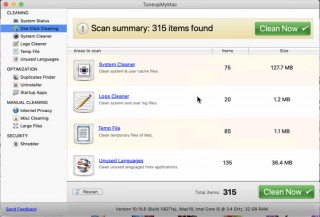
Óneitanlega er macOS frábært og fjölhæft stýrikerfi. En það hefur sinn skerf af göllum. Algengast af öllu er uppsetning margra tungumálaskráa. Þessar skrár eru gagnslausir hlutir fyrir þá sem keyra macOS á aðaltungumáli sínu og móðurmáli og liggja í dvala og ringulreið kerfið.
Svo ef þú ert að leita að leið til að snyrta kerfið þitt og losa um dýrmætt pláss hér, þá ferðu. Í þessari grein munum við skrá hvernig á að fjarlægja ónotuð tungumál frá Mac og fá bónus Mac hraðaaukningu .
Hverjar eru tungumálaskrárnar?
Staðsetningarskrár eru notaðar til að breyta tungumáli viðmóts hvers forrits og þær eru þekktar sem tungumálaskrár. Öll forrit sem Mac notandi setur upp eru með foruppsettar tungumálaskrár. Þetta er gert til að notandinn geti skipt um tungumál hvenær sem hann vill. En ekki eru allir notendur fjöltyngdir; þetta þýðir að tungumálaskrárnar sitja bara á harða disknum og taka óþarfa pláss, sem gerir það að verkum að þú stendur frammi fyrir villuboðum um ófullnægjandi geymslupláss .
Hvernig á að eyða ónotuðum tungumálum á Mac?
Tungumálaskrár á Mac eru geymdar í pakkainnihaldi uppsettra forrita. Segjum að þú opnir Resources möppuna og leitar að skrám og möppum sem enda á .Iproj, þú munt finna nokkrar tungumálaskrár. Hver mappa mun hafa tungumálaskrá fyrir ákveðið tungumál. Til að skilja hvað við meinum skaltu skoða skjámyndina hér að neðan:

Þessum skrám er hægt að eyða handvirkt, en að gera það handvirkt fyrir hvert forrit verður ekki auðvelt. Það krefst þess að þú sparir mikinn tíma.
En við vitum auðveld leið til að leysa það.
Hvernig á að fjarlægja ónotaðar tungumálaskrár sjálfkrafa frá Mac
Hægt er að eyða ónotuðum tungumálaskrám á tvo vegu:
Handvirk aðferð til að eyða óæskilegum tungumálaskrám frá Mac
Athugið: Að fjarlægja tungumálaskrár hefur ekki áhrif á virkni vélarinnar þinnar. Þess í stað hjálpar það að endurheimta geymslupláss. Til að eyða skrám handvirkt skaltu fylgja skrefunum hér að neðan:
1. Farðu í Forrit möppuna > hægrismelltu á tákn appsins (sem þú vilt eyða óæskilegum tungumálaskrám fyrir) > veldu “ Sýna innihald pakka. ”
2. Leitaðu að “ Resources ” möppunni og finndu undirmöppuna sem endar á .lproj
Athugið: Tungumálaskrár hafa stytt nöfn tungumálsins með .lproj endingunni, td en.lproj eða pl.lproj;
3. Nú, þegar þú veist hvernig á að finna tungumálapakka skaltu velja skrárnar og rusla þeim.
4. Eftir þetta skaltu hreinsa ruslið.
Athugið: Tíminn sem þú leggur í að eyða þessum óæskilegu tungumálaskrám fer eftir fjölda forrita þriðja aðila sem þú hefur sett upp. Ef þeir eru talsvert margir, verður þú örmagna þegar þú ert búinn með aðeins 1/4 hluta þeirra.
Svo, í stað þess að fjarlægja allar ónotaðar tungumálaskrár handvirkt, getum við notað TuneUpMyMac, forrit sem getur séð um hvern bita.
Hvernig á að eyða óæskilegum skrám frá Mac sjálfkrafa
Sæktu einfaldlega TuneUpMyMac forritið, ræstu það, smelltu á Ónotuð tungumál.

Þegar skönnuninni er lokið skaltu smella á Hreinsa núna. Þetta mun hreinsa Mac þinn upp af óæskilegum kerfum og forritadrasli, þar með talið óþarfa tungumálaskrám.

Í viðbót við þetta geturðu hreinsað ruslskrár, annála, skyndiminni kerfisins, afrit, fjarlægt óæskilegar skrár án þess að skilja eftir afganga og margt fleira.
Þegar þú ert búinn að skanna Mac fyrir öll óæskileg gögn sem rugla plássinu geturðu smellt á Hreinsa núna og losað þig við öll þessi óæskilegu gögn.
Þetta mun ekki aðeins hjálpa til við að losa um pláss heldur mun einnig fínstilla Mac þinn svo þú getir notað hann sem best.
Athugið: Þegar þú hefur eytt tungumálaskrám muntu ekki geta notað þær á neinu öðru tungumáli. Þetta þýðir að ef þú vilt einhvern tíma breyta tungumálinu þarftu að setja forritið upp aftur svo að tungumálin séu sett upp aftur.
Þetta er það, með þessum einföldu skrefum geturðu fljótt losað þig við óæskilegar tungumálaskrár, losað um pláss, fínstillt Mac og getur jafnvel hreinsað ruslskrár. Það sem meira er, ef þú notar TuneUpMyMac þarftu ekki að hafa áhyggjur af því að fínstilla Mac þinn. Þetta app er svarið við leit þinni að besta hreinsiforritinu fyrir Mac. Svo, hvað ákveður þú að gera? Ætlarðu að prófa appið? Láttu okkur vita hvað þér finnst í athugasemdahlutanum. Ef þú notar appið, skildu eftir athugasemdir og deildu þessari grein með öðrum ef það hefur hjálpað.
Ef Home hnappinn vantar í Outlook, slökktu á og virkjaðu Home Mail á borði. Þessi skjóta lausn hjálpaði mörgum notendum.
Listi yfir mögulegar lagfæringar á vandamáli þar sem þú gætir hafa misst forritsglugga af skjánum í macOS.
Viltu senda tölvupóst til margra viðtakenda? Veistu ekki hvernig á að búa til dreifingarlista í Outlook? Hér er hvernig á að gera þetta áreynslulaust!
Ef þú vilt gera innsláttarverkefni gallalaus og hröð þarftu að læra hvernig á að búa til fellilista í Excel.
Ef þú sérð að þessi skrá er ekki samhæf við QuickTime Player skaltu lesa þessa grein núna. Það skyggir ljós á nokkrar af bestu lagfæringunum.
Ef hringlaga tilvísanir í Excel vinnublaði eru vandræðalegar, lærir þú hér hvernig á að finna hringlaga tilvísanir í Excel og útrýma þeim.
Ertu að leita að ókeypis eða greiddum Excel fjárhagsáætlunarsniðmátum? Lestu þessa grein til að kanna bestu fjárhagsáætlunarsniðmátið fyrir Excel á netinu og utan nets.
Stendur þú frammi fyrir örvatakkana sem virka ekki í Excel útgáfu? Lestu þessa grein núna og komdu að því hvernig þú getur lagað þetta á innan við 5 mínútum!
Vita hvernig á að endurræsa grafíkrekla á Windows 10, 11 og Mac til að laga vandamálin. Prófaðu þessar bestu aðferðir til að endurstilla grafík rekilinn.
Ef þú ert að velta fyrir þér hvernig á að prenta merki úr Excel, þá ertu á réttum stað! Lestu til að læra hvernig á að prenta út merkimiða á Excel með því að nota Mail Merge.







